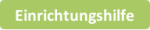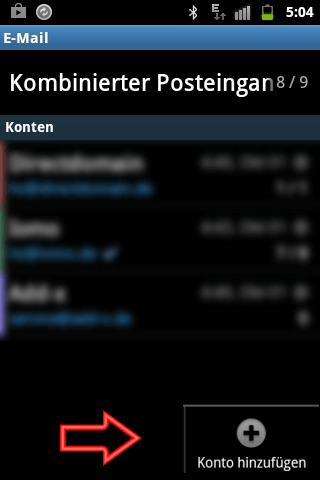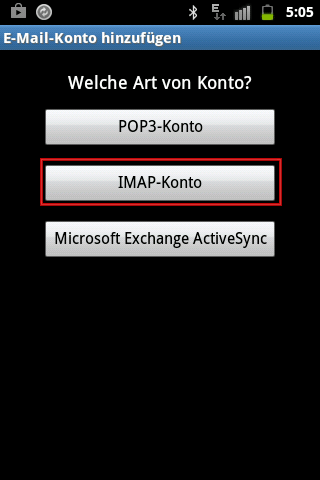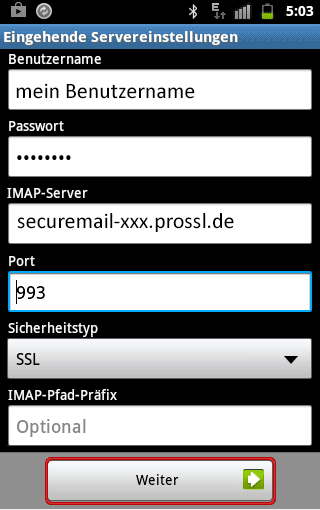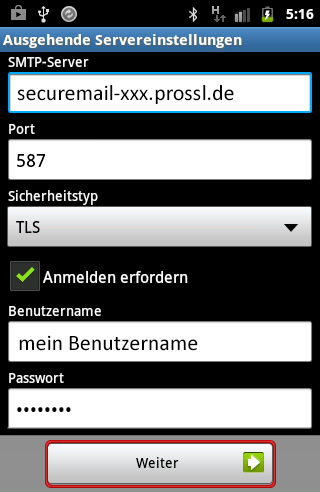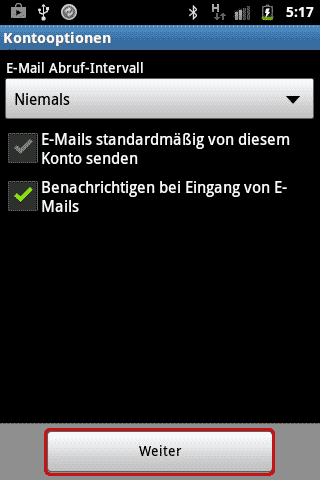Einrichtungshilfe ▶Neues E-Mailkonto ▶ Android ▶ IMAP ▶ SSL
Android: Desktop ▶ E-Mail -Icon
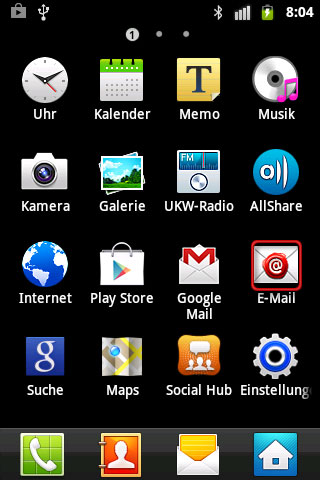
Falls noch kein E-Mail-Konto besteht, startet gleich der Assistent zum Einrichten des E-Mail-Kontos.
Anonsten klicken Sie auf die Menütaste des Smartphones und anschliessend auf: ▶Konto hinzufügen
Geben Sie Ihre “Emailadresse” und das “Kennwort” ein.
Klicken Sie auf : “Manuelles Einr.”

Wählen Sie “IMAP-Konto”.
Tragen Sie Ihren Benutzernamen, Passwort und IMAP Server (Posteingang) ein.
Kopieren Sie die Serveradresse. Diese wird auch für den Postausgang benötigt.
Geben Sie Port: 993 an und wählen Sie Sicherheitstyp: SSL und klicken auf “Weiter”
Feld IMAP-Pfad-Präfix kann leer bleiben.
Fügen oder tragen Sie die SMTP- Serveradresse (Postausgang) ein.
Geben Sie Port: 587 an und wählen Sie Sicherheitstyp: TLS und klicken auf “Weiter”
Aktivieren Sie “Anmelden erfordern“.
Benutzername und Passwort sind bereits enthalten und brauchen nicht verändert zu werden.
Stellen Sie ggf. weitere Optionen ein und klicken auf “Weiter”.